Queimadura de tela, um termo derivado da antiga tecnologia CRT (tubo de raios catódicos) – e o razão para uma vasta indústria de protetores de tela decorativos — descreve o fenômeno da retenção de imagem, também conhecido como persistência, imagens fantasmas, imagens borradas, artefatos ou imagens residuais que permanecem na tela do smartphone depois que a imagem original é longa perdido. Isso pode prejudicar a legibilidade e a coloração da tela ao longo do tempo e diminuir a experiência do smartphone.
Conteúdo
- Desligue seu dispositivo
- Obtenha um aplicativo corretivo
- Alterar suas configurações
- Queimadura de tela em uma tela LCD
Em dispositivos móveis, a queima de tela é identificada com mais frequência em Telas AMOLED ou OLED, e mesmo assim, é muito raro em smartphones mais recentes. Isso acontece quando os usuários deixam uma imagem na tela por muito tempo, fazendo com que os pixels tenham dificuldade ao mudar para uma cor diferente. Isso pode acontecer mais facilmente com cores azuis, mas pode ocorrer com qualquer imagem que fique na tela por muito tempo, especialmente nas configurações mais claras. A queima de tela também pode ser permanente e considerada um defeito de hardware de vídeo, em oposição a um problema de software gráfico ou driver de vídeo. Para queima de tela
em seus dispositivos móveis, há algumas coisas que você pode fazer para corrigir o problema e, melhor ainda, evitar que isso aconteça. Aqui estão algumas etapas simples que você pode seguir.Vídeos recomendados
Desligue seu dispositivo

Esta é a solução mais simples e frequentemente eficaz, especialmente quando você detecta retenção de imagem precocemente e deseja corrigi-la rapidamente. Desligue totalmente o telefone, desligue-o totalmente e deixe-o descansar por algumas horas. Se o problema de queima de tela for menor, isso dará aos pixels tempo suficiente para se recuperarem, diminuindo as imagens residuais, para que a tela do telefone pareça nova quando você ligar novamente. Esta é uma vantagem da versátil camada de pixels orgânicos usada em telas baseadas em OLED, que pode se corrigir mais facilmente do que os pixels do passado.
Relacionado
- Veja como o iPadOS 17 está levando seu iPad para o próximo nível
- A Apple está adicionando um novo aplicativo ao seu iPhone com iOS 17
- iOS 16.5 está trazendo dois novos recursos interessantes para o seu iPhone
Obtenha um aplicativo corretivo
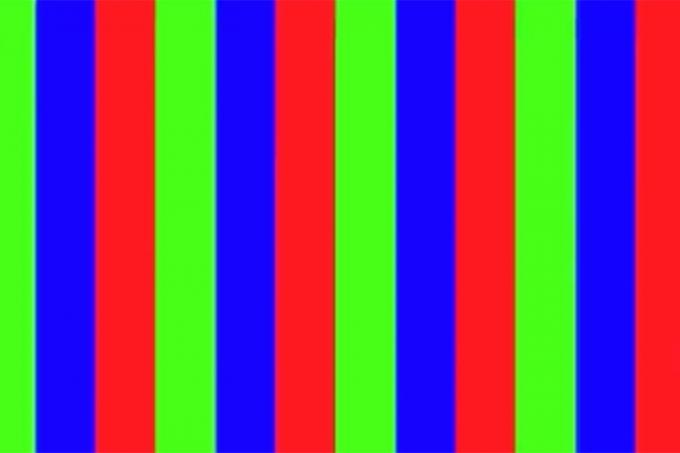
Se desligar o dispositivo móvel por um tempo não resolver totalmente o problema, uma boa próxima opção é treinar novamente os pixels da tela para recuperá-los. A boa notícia é que existem aplicativos para isso. Para Android dispositivos, a Google Play Store tem um robusto coleção de corretores e testadores de tela Incluindo Economia de OLED. Se você tiver um dispositivo iOS, poderá usar um aplicativo como Doutor OLED X em vez disso. Este aplicativo alterna seus pixels através de várias cores e níveis de brilho, trabalhando para redefini-los.
Se não quiser baixar um aplicativo, você pode tentar verificar o ScreenBurnFixer local na rede Internet. Ele apresenta uma coleção de vídeos com slides coloridos e padrões xadrez projetados para ajudar a colocar seus pixels de volta no caminho certo. Execute alguns deles e veja se eles resolvem o problema de pixel.
Alterar suas configurações

Modo escuro do WhatsApp no Android
Você pode ser proativo ao evitar ou mitigar queimaduras de tela em seu hardware móvel, modificando várias configurações que você talvez não tenha percebido que poderiam ajudá-lo. Certifique-se de seguir diretrizes como estas:
- Configurações de brilho mais baixas: Quanto maior a configuração de brilho, mais difícil será o trabalho dos pixels OLED, o que pode causar queimadura na tela. Se o seu dispositivo móvel estiver permanentemente configurado com brilho mais alto, mude-o para brilho automático ou para um nível de brilho mais baixo para evitar problemas. Para iOS 14, vá para Configurações> Tela e brilho e ative o Automático contexto. O Opções,Tom verdadeiro, e Turno da noite as configurações também ajudam a modular o brilho excessivo e evitar queimaduras. No Android, vá para Configurações> Tela> controle deslizante de brilho ou ativar Auto para ajustar automaticamente o brilho.
- Definir tela de bloqueio e temporizadores: Os smartphones vêm equipados com temporizadores automáticos para bloquear e entrar no modo de suspensão, sendo que ambos desligam a tela após algum tempo sem uso. Certifique-se de que essas configurações estejam ativadas e definidas para cerca de um minuto. Se você não olha para o seu telefone há um minuto, provavelmente não há problema em desligar a tela e bloqueá-la. Basicamente, isso evita a retenção de imagem porque a tela não permanece ligada o tempo suficiente para que isso aconteça. Para iOS 14, vá para Configurações > Tela e brilho > Bloqueio automático e escolha qual intervalo de tempo você deseja. No Android 10, vá para Configurações > Tela > Tempo limite da tela e escolha o intervalo desejado.
- Livre-se do menu, status e barras de navegação: A retenção de imagem pode acontecer quando você usa ativamente um aplicativo que possui uma barra permanente para ferramentas ou notificações, como quando você está jogando ou assistindo a um filme, por exemplo. Quando essas barras não desaparecem, elas causam queimaduras na tela após longas sessões. Procure opções para ocultar esses ícones e ferramentas após um momento, para que nem sempre estejam presentes. Os modos imersivos para o seu sistema operacional móvel também farão isso.
- Ative o modo escuro: Embora não seja uma garantia contra retenção de imagem, usar o modo escuro em seu dispositivo móvel pode ajudar a reduzir o risco, especialmente quando se trata de uso excessivo dos níveis de brilho. Você também pode tentar escolher temas de teclado escuros. Habilite o modo escuro no iOS 14 com Configurações > Tela e brilho > Escuro ou use o Opções recurso para definir um temporizador. No Android, vá para Configurações > Tela > Modo noturno ou Vista de conforto ou defina uma programação para qualquer um dos recursos.
Queimadura de tela em uma tela LCD

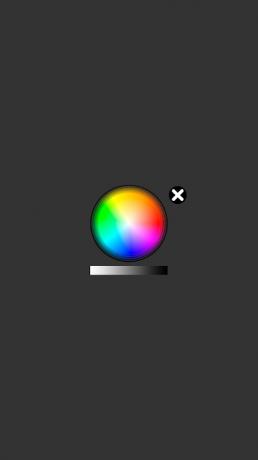

A queima de tela também pode se tornar um problema em telas LCD de celulares. Embora isso possa ser uma ocorrência rara, também não é impossível. Quando isso acontece, consertar é um desafio muito maior, já que os pixels LCD funcionam de maneira diferente das telas OLED. Portanto, você pode ter que aceitar que as queimaduras na tela LCD provavelmente permanecerão. Mas antes de desistir toda esperança, você ainda deveria tentar usando o limpador LCD Burn-In, qual alterna cores semelhantes às de sua contraparte OLED para tentar reparar pixels.
Seu último recurso depois de não conseguir corrigir queimaduras de tela com os métodos mencionados anteriormente seria ver se o seu dispositivo estiver na garantia para que você possa desligar a tela ou consertá-la em um profissional.
Recomendações dos Editores
- Os 16 melhores aplicativos de mensagens para Android e iOS em 2023
- iOS 17 é oficial e vai mudar totalmente o seu iPhone
- Seu iPhone pode roubar esse recurso do Pixel Tablet quando chegar ao iOS 17
- iOS 17 pode adicionar um grande recurso Android ao seu iPhone
- iOS 16.3.1 corrige bugs importantes no seu iPhone – e apresenta um novo
Atualize seu estilo de vidaDigital Trends ajuda os leitores a manter o controle sobre o mundo acelerado da tecnologia com as últimas notícias, análises divertidas de produtos, editoriais criteriosos e prévias únicas.




